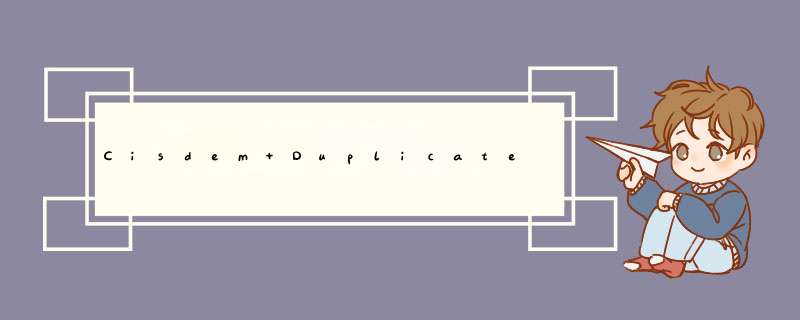
怎么免费激活Cisdem Duplicate Finder?Cisdem Duplicate Finder是一款快速准确地查找和删除重复文件,Cisdem Duplicate Finder 可帮助您查找内容相同的重复文件,无论名称如何,并将它们显示在易于理解的报告中。该程序可确保 100% 的准确性,您可以保留每个重复项的最佳实例并在您的计算机上回收更多空间。但是Cisdem Duplicate Finder需要激活才能使用全部功能,那么怎么激活Cisdem Duplicate Finder?Cisdem Duplicate Finder补丁怎么获取的呢?下面脚本之家小编给大家分享最新的Cisdem Duplicate Finder的激活教程,另外给大家分享Cisdem Duplicate Finder补丁的下载地址!
安装激活教程1.在脚本之家下载解压后,大家将获得cisdem-duplicatefinder_setup.exe和crack等文件。双击cisdem-duplicatefinder_setup.exe开始安装软件。
点击browse更换软件安装目录,如图
Cisdem Duplicate Finder激活补丁下载分享
Cisdem Duplicate Finder破解补丁 v2.0.0 x64 附破解教程
- 类型:文件管理
- 大小:660KB
- 语言:英文软件
- 时间:2021-11-28
Cisdem Duplicate Finder(重复文件清理工具) v2.0.0 破解安装版(附破解补丁)
- 类型:文件管理
- 大小:31.7MB
- 语言:简体中文
- 时间:2021-11-29
2.勾选创建桌面快捷方式,如图
3.点击install开始安装软件,如图
4.等待安装完成,如图
5.安装完成,去后勾选,先不要运行软件,如图
6.在安装激活补丁前,首先要打开软件的安装目录,如果忘记软件的安装目录,请返回到桌面,找到软件的桌面快捷图标,并右键点击图标,出现d窗后选择“打开文件位置”即可获得文件安装目录。如图
7.打开crack文件夹,将里面的文件复制到软件安装目录。如图
8.选择“替换目标中的文件”。如图
9.安装激活完成。使用全部功能!
功能特色查找和删除完全重复的文件
Cisdem Duplicate Finder 使用高级扫描算法根据内容比较文件,而不仅仅是名称、时间或大小。凭借其先进且可配置的扫描引擎,您可以轻松控制要扫描的文件的位置和内容。
- 扫描特定类型或大小的文件以进行快速扫描。
- 设置忽略列表以保持特定文件或文件夹不变。
- 查找重复的图像、视频、音乐、文档、档案等。
- 支持外部硬盘驱动器和网络卷。
删除应用程序中的重复文件
对照片或音乐应用程序中塞满了相同的照片或歌曲副本感到恼火吗?更难搜索想要的照片或音乐曲目?是时候整理您的媒体库了!
通过增强的扫描算法,Cisdem Duplicate Finder 可以快速过滤照片 (iPhoto) 和音乐 (iTunes) 中的重复项,同时保持应用程序文件结构。
巧妙地搜索相似的图像
相似的图像也会占用空间。您可以使用 Cisdem Duplicate Finder 检测和删除几乎相同但略有不同的相似图像。它可以找到连续拍摄并帮助您在连续拍摄后保持最佳画面。
轻松找出所有不必要的重复文件 将
重复文件分为不同类别:文档、图像、音乐、视频、存档、包等,按名称、大小、数量或类型显示重复文件,显示哪些重复文件占用最多空间,查找带有内置搜索工具的特定文件,并根据您的选择规则自动标记重复项以便于删除。
消除重复文件的三个步骤我们只需 3 个步骤即可快速安全地删除重复文件。信任 Cisdem Duplicate Finder 自动选择重复项并保持原件完好无损。添加您自己的自动选择规则,例如自动标记最旧/最新的重复项,或按文件名/优先位置巧妙地选择。重复的文件可以移动到垃圾箱、自定义文件夹或永久删除。
使用方法打开软件,点击“加号”,选择需要查找重复文件,然后点击stop。如图
以上就是脚本之家小编给大家分享的Cisdem Duplicate Finder的激活教程了,希望此篇教程能够帮助大家更好的体验Cisdem Duplicate Finder!
欢迎分享,转载请注明来源:内存溢出

 微信扫一扫
微信扫一扫
 支付宝扫一扫
支付宝扫一扫
评论列表(0条)